win10系统提示windows照片查看器无法打开此图片怎么办
大家知道win10系统提示windows照片查看器无法打开此图片怎么办吗?应该有不少用户遇到这问题,为此感到烦恼,无法打开此图片就无法查看这张图片,下面我们就一起来看看win10系统提示windows照片查看器无法打开此图片怎么办。
win10系统提示windows照片查看器无法打开此图片解决方法:
1、右键桌面上的此电脑的图标,在弹出菜单中点击“属性”的菜单。
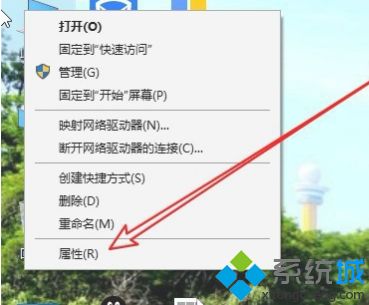
2、在打开的系统窗口中点击左侧的“高级系统设置”的菜单。
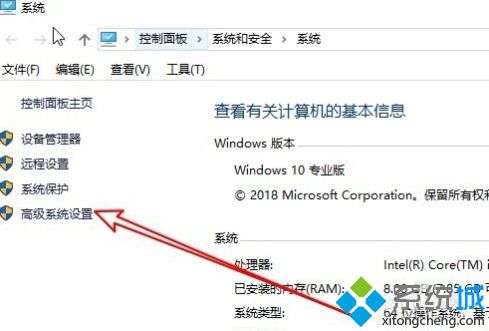
3、然后在打开的窗口中点击“高级”选项卡。
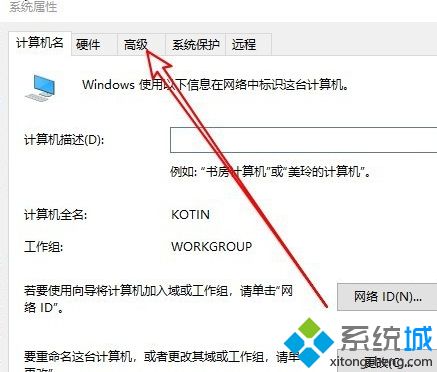
4、接下来在打开的高级窗口中点击“环境变量”的按钮。

5、在打开的窗口中找到“Temp”变量,然后点击“编辑”按钮。

6、打然后在打开的编辑窗口中设置好变量值就可以了。

以上就是win10系统提示windows照片查看器无法打开此图片解决方法,又遇到这个情况的用户可以根据以上步骤来操作,希望可以帮到大家。
我告诉你msdn版权声明:以上内容作者已申请原创保护,未经允许不得转载,侵权必究!授权事宜、对本内容有异议或投诉,敬请联系网站管理员,我们将尽快回复您,谢谢合作!










